Win7系统BIOS设置从U盘启动的解决方法
编辑: 来源:U大侠 时间:2015-09-14
众所周知,用U盘装系统都要有一个步骤,那就是设置BIOS让电脑从U盘启动。装Win7也不例外,装Win7需要先进BIOS设置U盘位第一启动项。这个设置对计算机高手来说当然不是问题,但小白用户对此还是一窍不通。下面,U大侠小编就给大家介绍Win7系统BIOS设置从U盘启动的解决方法。
方法一:
1、首先插入U盘,开机的时候按住“DEL”键进入BIOS启动项设置界面中;
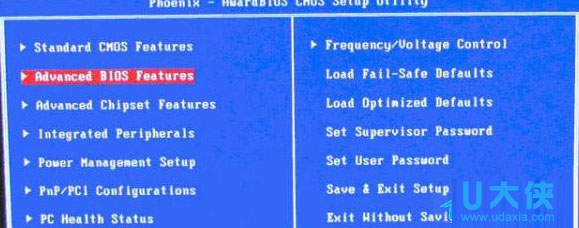
BIOS启动项设置
2、然后在界面中选择“Advanced BIOS Features(高级BIOS设置)”,点击“Hard Disk Boot P RIORITY”(硬盘启动优先级)选项;
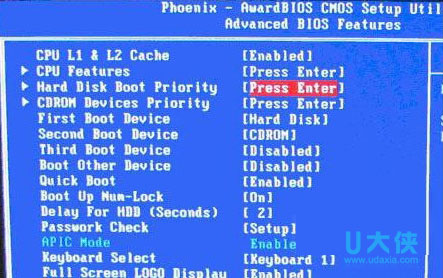
BIOS启动项设置
3、然后用键盘上面的方向键上下选择“USB-HDD”(选择USB设备为第一启动项),然后回车确认即可;
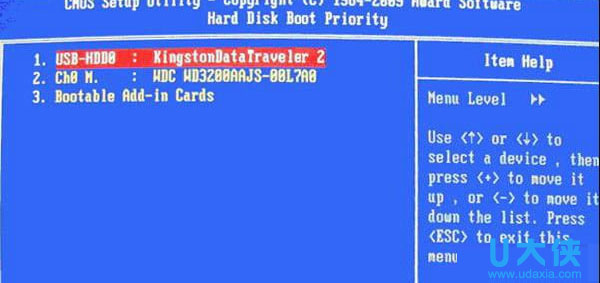
BIOS启动项设置
4、最后在键盘按下F10进行保存,点击“yes”即可,当你重启电脑的时候就会以U盘启动了。
方法二:
插入U盘,然后在开机的时候按住启动热键,然后调整硬件启动顺序,要选择你的U盘,不过启动热键因为电脑的不同会有点不一样,一般都是F11或F12,惠普笔记本的是F9,具体可以根据你的电脑品牌然后查一下再操作即可。
以上就是Win7系统BIOS设置从U盘启动的解决方法,更多精彩内容继续关注U大侠官网。
相关内容推荐:神舟T30D5台式电脑一键U盘启动bios设置
分享:






